WordPress ウェブサイトのメンテナンス: スムーズに運営されているサイトを維持するための 8 つの重要なタスク
公開: 2022-08-19あなたが所有するほとんどすべてのものは、維持する必要があります。 自分の体、家、コンピューター、さらには乗り物まで。 WordPress サポートと同じです。 見事で高機能な WordPress Web サイトを作成することは、目標を達成したように思えるかもしれませんが、それは単なる始まりに過ぎません。 丈夫で耐久性のあるウェブサイトには、定期的なウェブサイトのメンテナンスが必要です。 問題を早期に特定して修正し、Web サイトが引き続き有用で運用可能であることを確認できます。
WordPressウェブサイトのメンテナンスとは何ですか?
WordPress Web サイトのメンテナンスは、サイトを最適化し、安全に維持し、問題なく機能するのに役立つさまざまな作業で構成されています。 WordPress ウェブサイトのメンテナンス チェックリストのタスクには、古いプラグインの削除、壊れたリンクの修復、WordPress のアップグレードなどが含まれます。 定期的な WordPress のメンテナンス作業は迅速ですが、サイトの安全性と安全性を確保し、最高の状態で運用することができます.
なぜWordPressウェブサイトのメンテナンスはそれほど重要なのですか?
自動車と同じように、WordPress のサポート Web サイトは、適切に扱えば何年にもわたって役に立ちます。 ただし、メンテナンスを延期すると、問題が発生し始める可能性があり、遅れすぎると、Web サイトが完全に機能しなくなる可能性があります。
ウェブサイトの信頼性の向上:

Web サイトがハッキングされることは、間違いなく最悪のシナリオです。 ただし、Web サイトを保護し、ハッカーを防ぐことはできます。
より高いエンゲージメント率:
メンテナンスの行き届いていない Web サイトは読み込みが遅く、読み込みの遅い Web サイトで時間を浪費している人はいません。 現在 Web サイトのコンバージョン率が低い場合、メンテナンスを行うことで Web サイトのコンバージョン率を大幅に向上させることができます。
プロアクティブな検索エンジンの最適化:
強固な基盤を持つ Web サイトは、トラフィックの増加を予測できるため、業界で最も適切なコンテンツを作成することで、競合他社の一歩先を行くことができます。 これにより、ウェブサイトを検索エンジンの結果ページにランク付けしたい場合、維持が必要なところまで減少します. 検索エンジンは、古くて保守が不十分な Web サイトのサポートをインデックスに登録しません。
会社を拡大する:
Web サイト ベースのオンライン ビジネスを確立するには、長期的な取り組みが必要です。 ウェブサイトのメンテナンスを怠ると、会社に損害を与える可能性があります。 したがって、会社を拡大したい場合は、ウェブサイトのメンテナンスが重要です。
ウェブサイト機能の監督:
Web サイトの定期的なメンテナンスを実行することで、Web サイトのパフォーマンスを監視できます。 次に、Web サイトの機能を強化する方法を計画できます。 定期的なデータベースの最適化とメンテナンスは、無関係なデータをトリミングし、データベースを最高の状態に保つのにも役立ちます.
WordPress サイトを維持する方法
WordPress Web サイトを維持する方法は 3 つあります。 それらのいくつかを次に示します。
プラグイン
サイト メンテナンス プラグインを使用すると、メンテナンス タスクのワンストップ ショップを探している場合に、単一のダッシュボードからバックアップ、更新、およびセキュリティを管理できます。
サイトメンテナンス事業の採用
ウェブサイト保守サービスは、WordPress の保守を担当します。 彼らはあなたのウェブサイトを維持し、すべてが適切に機能していることを確認します.
マニュアル
大規模なサイトでは、手動操作に時間がかかる可能性があるため、サイトのメンテナンスを管理する専任の従業員が必要です。
実行する必要がある不可欠で包括的な WordPress メンテナンス サービスを調べてみましょう。
1. サイト、重要なプラグイン、およびテーマを更新します。
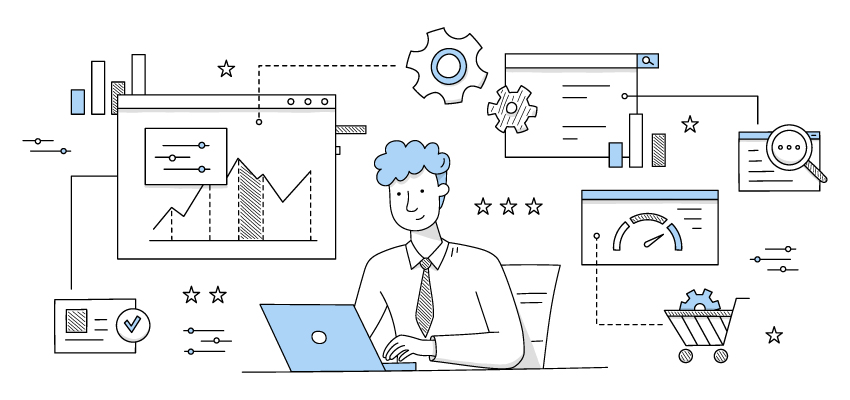
WordPress の基本的な機能と安全性を確保するためにできる最善のことは、新しいバージョンが定期的に利用可能になったときにすべてのファイルを更新することです。 セキュリティ上の欠陥に対処し、重要な問題を解決するため、マイナー アップデートが必要です。 発見された脆弱性を修正するために、開発者はしばしばパッチを公開します。
通常、WordPress プラグインは自動的に更新されます。 ただし、更新を定期的に手動で確認することは依然として有益です。プラグインは、特に適切に保守されていない場合に、潜在的な脆弱性の重大な原因となる可能性があるためです。
WordPress サポートは、更新の準備ができたときに定期的に通知する場合がありますが、許可を与えるまで更新のダウンロードを待機するため、テーマ (プラグインと共に) は WordPress 自体よりもかなり高いセキュリティ リスクになります。 したがって、ダッシュボードを確認してスキャンを更新することは、WordPress Web サイトのメンテナンスに不可欠です。
2. バックアップを取る

Web サイトのバックアップは、基本的に Web サイト上のすべてのデータのコピーです。 突然何か問題が発生した場合に備えて、Web サイトを定期的にバックアップすることで、時間のロスを防ぐことができます。
WordPress サポートのバックアップは、データベース バックアップまたはファイル バックアップのいずれかです。 前者には必須のインストール ファイル、プラグイン、およびテーマが含まれ、後者には投稿、コメント、ユーザーなどの Web サイト データが含まれます。 WordPress のバックアップが適切に機能するには、両方が必要です。 メイン ファイルとデータベースを含め、Web サイト全体をバックアップする必要があります。
バックアップ ソリューション プラグインが予期せず機能しなくなる可能性があるため、ときどき手動で実行して、Web サイトの包括的なバックアップを作成する必要がある場合があります。
いくつかのバックアップを作成し、1 つが破損した場合に備えて、通常は 3 つの異なる場所に保存します。 それらは、たとえば、コンピューター、外付けハード ドライブ、またはクラウドに保存できます。

さらに、WordPress データベースを最適化することで、テーブルを最適化し、データベースのパフォーマンスを向上させることができます。
3.不要なものを削除する
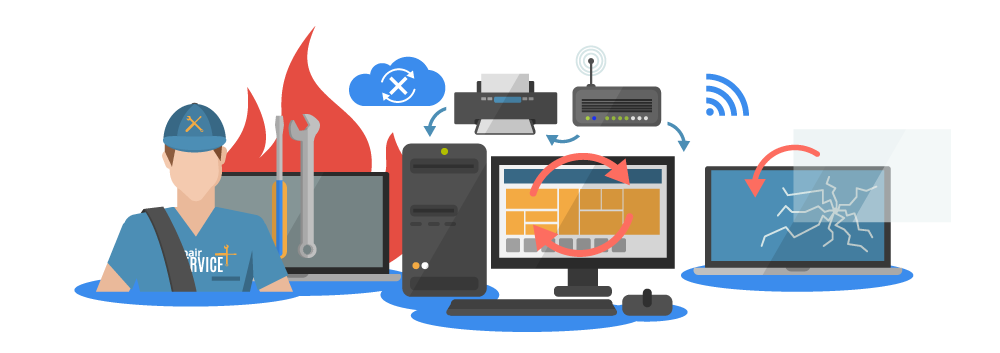
より多くのデータが蓄積されると、より多くのメモリが必要になります。 したがって、下書き、古い資料、変更、未使用のメディア ファイル、スパム コメント、および未使用のプラグインを頻繁に削除する必要があります。
スパムは、特に有名な Web サイトにとって大きな問題です。 スパム コメントは、実際の訪問者があなたとコミュニケーションをとるのを難しくし、検索ランキングに悪影響を及ぼします。 Web サイト上のマルウェアもセキュリティ リスクをもたらします。
プラグインを使用してスパムをブロックし、一括削除してすべてを取り除きます。 この方法で、時間と手間を大幅に節約できます。 コメントを削除する前に、有効なコメントが誤ってフィルターにトラップされていないことを確認してください。
プラグインを使用しないことにした場合は、サイトからプラグインを削除してください。 そうしないと、Web サイトの脆弱性の数が増えるだけでなく、データベースの肥大化により Web サイト サポートの読み込み時間が遅くなります。
4. セキュリティ
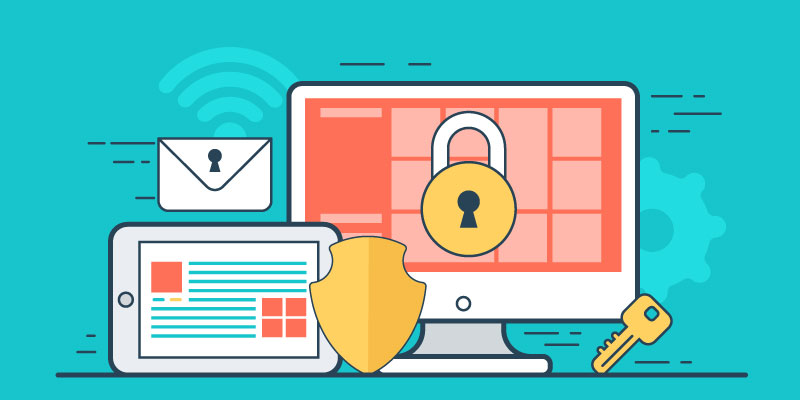
マルウェアおよびウイルス保護が機能し、最新であることを確認します。 脆弱なパスワードは、ハッキングの最も頻繁な原因の 1 つです。 WordPress の専門家は、パスワードを定期的に更新して、ウェブサイトでのフィッシングやブルート フォース攻撃を防ぐようアドバイスしています。
したがって、WordPress の管理者パスワードに加えて、FTP または SSH アカウントと WordPress データベースのパスワードを定期的に変更する必要があります。 長いランダムなパスワードを使用してください。
WordPress サイトの管理者アカウントとユーザー アカウントが影響を受けます。 ハッカーは、権限を上げてサイトにアクセスすることで、任意のユーザー アカウントからアクセスできます。 そのため、アカウントに対して厳格なパスワード ポリシーを実装し、ユーザーに与える役割をできるだけ少なくして、古くなったユーザー アカウントや非アクティブなユーザー アカウントを削除してください。
5.SEO監査

SEO 監査は、サイトのメンテナンスの最も重要な要素の 1 つです。 よくデザインされたウェブサイトも、誰も見つけられなければ意味がありません。 SEO 監査を実行すると、サイトが Google でどの程度ランク付けされているかがわかります。
メタの説明、メタ タグ、およびタイルについては、過去の資料を確認してください。 SEO プラクティス全体を 3 か月ごとに見直して、アプローチが最近の Google の更新と一致していることを確認してください。
突然あなたのウェブサイトが検索結果で非常に低くランク付けされ始めた場合、ネガティブ SEO 攻撃が発生している可能性があります。 バックエンドから削除することで排除できる偽のバックリンクを検索します。
理想的には、信頼できる SEO プラグインを使用して、少なくとも年 1 回の SEO 監査をお勧めします。
6. リンクとエラー
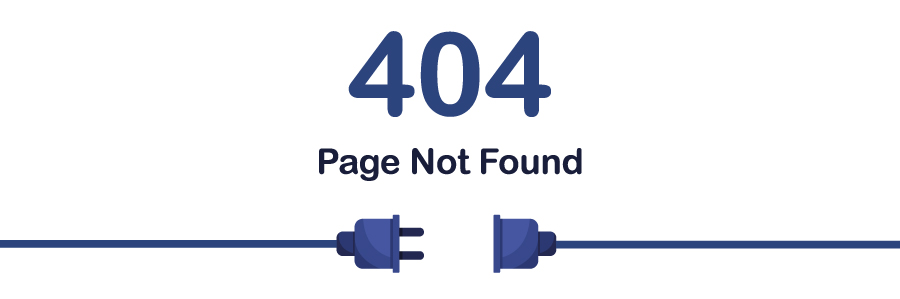
ブログ記事に外部リンクを含めることは、SEO にとって良いことです。 ただし、Web サイトが発展するにつれて、以前のページで参照していた外部 Web サイトの一部が存在しなくなっていることに気付くでしょう。 外部リンクが切れている場合があります。
リンク切れと 404 エラーは別の問題ですが、互いに関連していることが多いため、これらは関連しています。
さらに、ユーザーが Web サイトに存在しないページを要求すると、Web サイトに 404 エラーが表示される場合があります。 その後、それらのリンクまたはページを見つけて、適切な場所に再ルーティングします。 404 エラーはユーザー エクスペリエンスの低下につながる可能性があるため、このアクションは不可欠です。
そのため、内部と外部の両方で、Web サイトの壊れたリンクを必ず確認し、修正してください。
7.フォームチェック
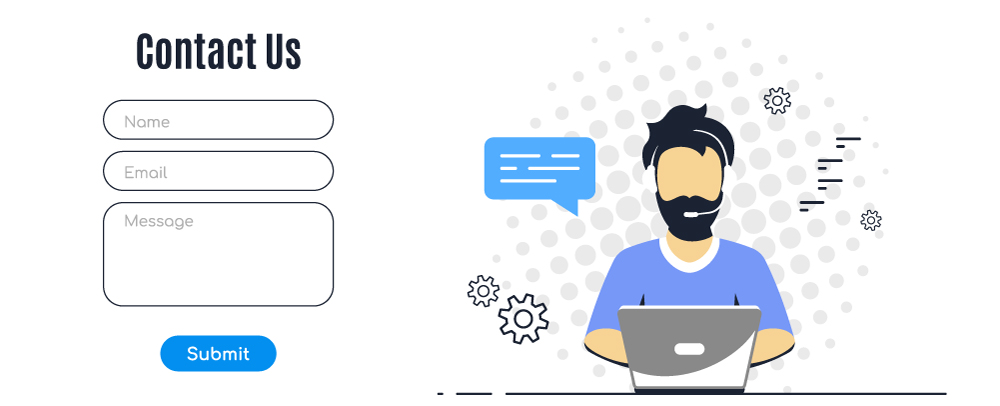
消費者はあなたに連絡し、ウェブサイトのフォームを使用してサービス/製品関連の問い合わせを送信します。 ただし、サーバーまたは電子メール サービス プロバイダーの設定が正しくないと、それらが機能しなくなることがあります。
ベスト プラクティスとして、電子メールの送信に失敗したときに管理者に通知する設定を維持します。 ウェブサイトからログアウトして、各フォームに入力するだけです。 それがあなたにとってうまくいかなければ、ユーザーにとってもうまくいかない可能性があります。
WordPress ホスティングまたはメール プロバイダーに問題がある場合、フォームが機能しなくなる可能性があります。 フォームが機能していない場合は、ホスティングとメール プロバイダーの設定をもう一度確認してください。
8. ウェブサイトのメンテナンスとホスティング

画像を最適化すると、ページの読み込みが遅くなる場合があります。 一部の写真は、複数の作成者がいる Web サイトに最適化されずに投稿される可能性があります。 アップロードしたすべての画像を確認してから、最適化されていない画像を圧縮します。
ただし、画像最適化プラグインを使用すると、Web サイトの読み込みが遅くなる可能性があります。 1 つの解決策として、WordPress Web サイトをメンテナンス モードにします。 通常、Web サイトへのトラフィックがほとんどない時間を選択します。
年に 1 回、ホスティング プランのパフォーマンス、信頼性、および機能を評価して、更新する必要があるかどうか、またはホストを移動する必要があるかどうかを確認する必要があります。
結論
WordPress のサポートは複雑であったり、時間がかかったりする必要はありません。 各アクティビティは、技術的な専門知識がほとんどなくても、迅速に完了することができます。 これらの重要なサイト メンテナンス アクティビティは、トラフィックの少ないサイトでは 6 か月ごと、トラフィックの多いサイトでは 3 か月ごとに実行する必要があります。 ウェブサイトのメンテナンスを危険にさらすことは、ウェブサイトのパフォーマンスに直接影響する可能性があることに注意してください. 自分で処理するか、WordPress メンテナンス サービスを利用できます。 WordPress Web サイトを維持することは、常に最初の関心事です。
